Cara Backup Website WordPress (2 Metode) 2023
Diterbitkan: 2023-10-05- Cara Mencadangkan Situs WordPress (2 Metode)
- Menguji Cadangan Anda
- Memulihkan dari Cadangan
- Mengoptimalkan Cadangan
- Penjadwalan dan Frekuensi
- Praktik dan Tip Terbaik
- FAQ
- Kesimpulan
Cadangkan Situs WordPress. Ini bukan sekadar tugas—ini ketenangan pikiran. Bayangkan menghabiskan waktu berjam-jam untuk membuat situs yang sempurna, hanya untuk melihatnya menghilang dalam sekejap mata. Memilukan, bukan? Di era digital, mengamankan aset online adalah hal yang terpenting.
Artikel ini menggali lebih dalam tentang nuansa mencadangkan situs WordPress kesayangan Anda. Memanfaatkan kekuatan metode manual dan otomatis, kita akan mengeksplorasi seluk beluk proses pencadangan.
Cara Mencadangkan Situs WordPress (2 Metode )
Menjelajah ke dunia pencadangan WordPress? Penting untuk memahami metode yang tersedia. Tidak semua jalur diciptakan sama, dan jalur yang Anda pilih harus sesuai dengan kenyamanan dan kebutuhan Anda.
Pencadangan WordPress Manual
Pernah terpikir untuk menjadi kapten kapal Anda? Pencadangan manual memungkinkan Anda melakukan hal itu. Dengan menggunakan alat seperti FTP atau cPanel, Anda dapat memilih sendiri apa yang ingin Anda simpan. Begini caranya:
Menggunakan FTP atau cPanel: Mulailah dengan menghubungkan ke server web Anda. Setelah masuk, cari direktori 'public_html' . Ini adalah peti harta karun yang menyimpan semua file situs web Anda.
Cara terbaiknya adalah dengan menggunakan cPanel. Masuk ke cPanel > File > Manajer Cadangan/Wizard Cadangan > Buat file Cadangan dan simpan di PC Anda.
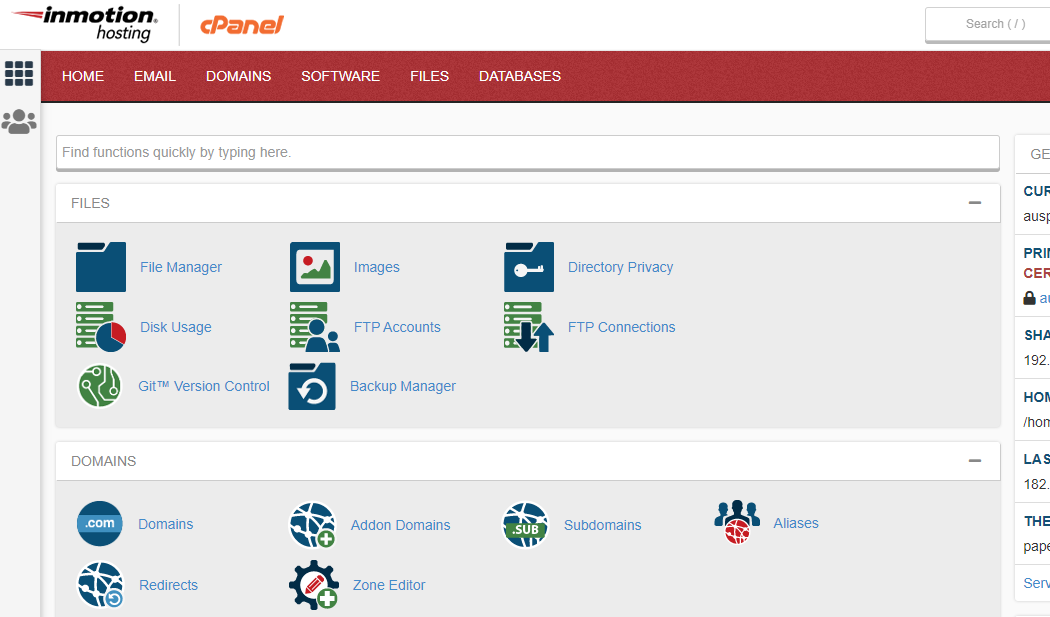
Temukan Penyedia Hosting cPanel terbaik.
Mengekspor Database melalui phpMyAdmin: Buka panel kontrol hosting Anda dan luncurkan phpMyAdmin. Pilih database situs web Anda, klik tab 'Ekspor' , dan unduh database. Voila! Itu disimpan.
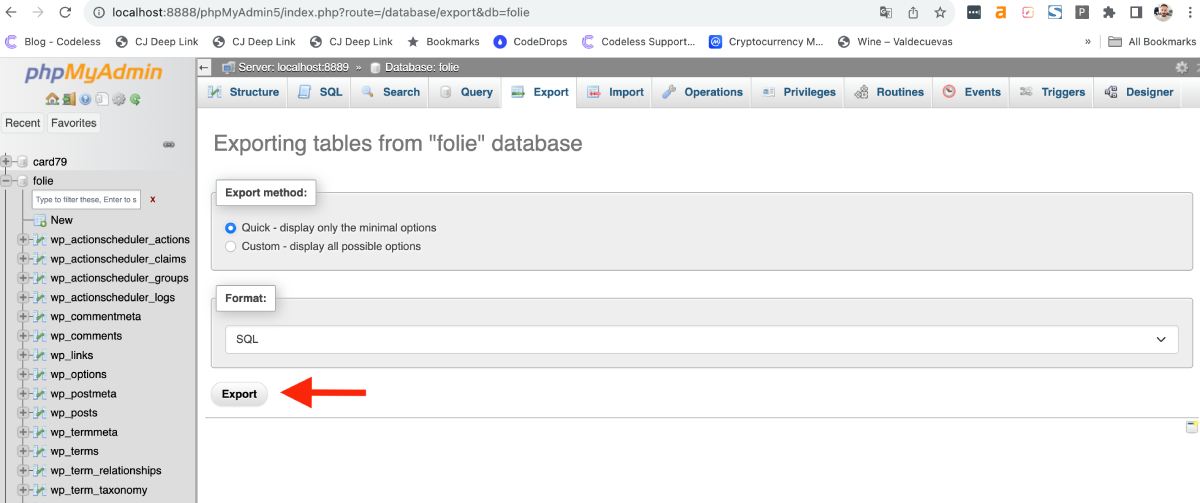
Pencadangan WordPress Otomatis menggunakan Plugin
Jika manual tampak agak menakutkan, atau Anda menyukai efisiensi, plugin bisa membantu. Alat-alat ini dapat mengatur cadangan Anda secara otomatis.
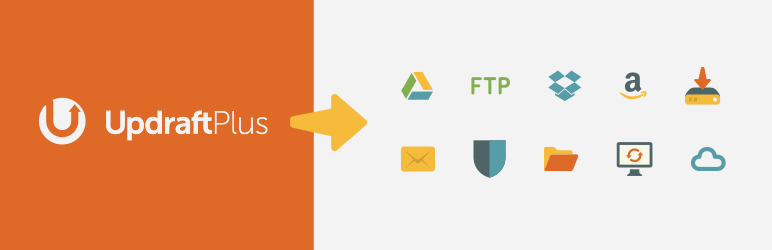
- Plugin Cadangan Populer: Dengan plugin seperti UpdraftPlus, BackupBuddy, atau VaultPress (bagian dari Jetpack), Anda berada di tangan yang tepat. Instal, atur, dan biarkan mereka melakukan keajaibannya.
- Menyiapkan Jadwal Cadangan: Sebagian besar plugin mengizinkan penjadwalan. Putuskan apakah Anda ingin pencadangan harian, mingguan, atau bulanan. Mungkin setelah setiap pembaruan besar? Sesuaikan dengan tingkat aktivitas situs Anda.
Pencadangan di Luar Lokasi: Pernah mendengar pepatah, “Jangan menaruh semua telur Anda dalam satu keranjang?” Di situlah cadangan di luar situs berperan.
- Solusi Penyimpanan Cloud: Platform seperti Dropbox, Google Drive, atau Amazon S3 adalah pengubah permainan. Mereka menyimpan cadangan jauh dari server Anda, menambahkan lapisan keamanan tambahan.
- Menyiapkannya: Dengan plugin atau metode manual, Anda sering kali dapat mengarahkan pencadangan langsung ke platform ini. Ini seperti mengirimkan data Anda pada liburan cloud kecil! Untuk cara ini, Anda juga bisa menggunakan UpDraftPlus yang memungkinkan Anda mengunduh langsung di Dropbox atau layanan lainnya.
Singkatnya, apakah Anda tipe orang yang aktif atau menyukai otomatisasi, ada metode pencadangan yang disesuaikan untuk Anda. Selami lebih dalam, pilih dengan bijak, dan pastikan situs web Anda tetap tangguh terhadap hal-hal yang tidak terduga.
Menguji Cadangan Anda
Dalam bidang perlindungan digital, mencadangkan situs WordPress Anda hanyalah langkah pertama. Ini mirip dengan mengemas parasut; Anda pasti ingin memastikannya terbuka di udara. Menguji cadangan adalah pemeriksaan ulang yang penting.
Mengapa Pengujian itu Penting: Pikirkanlah. Anda telah meluangkan waktu untuk mengamankan data situs Anda, namun tanpa validasi, bagaimana Anda tahu bahwa itu adalah penyelamat asli? Pengujian memastikan cadangan Anda bukan sekadar fatamorgana digital. Mereka nyata, fungsional, dan siap memulihkan situs Anda ketika terjadi bencana.
Langkah-langkah untuk Menguji Cadangan dengan Aman:
- Lingkungan Pementasan: Ini adalah tiruan dari situs aktif Anda tetapi tersimpan dengan aman, sehingga situs aktif Anda tetap tidak tersentuh oleh eksperimen.
- Memulihkan Data: Setelah berada di lingkungan pementasan Anda, gunakan file cadangan untuk memulihkan. Perhatikan baik-baik. Apakah tema dan plugin berfungsi sebagaimana mestinya? Apakah file medianya utuh?
- Integritas Basis Data: Setelah file, pastikan postingan, komentar, dan pengaturan Anda mencerminkan situs langsung Anda. Anomali? Catatlah.
Masalah Umum dan Solusi Saat Memulihkan:
- File atau Konten Hilang: Ini mungkin disebabkan oleh pencadangan yang tidak lengkap. Pastikan semua elemen (file inti, tema, plugin, dan media) disertakan dalam cadangan.
- Masalah Izin: Terkadang, file mungkin tidak memiliki izin yang tepat. Periksa dan sesuaikan melalui cPanel atau FTP.
- Kesalahan Koneksi Basis Data: Ini mungkin mengisyaratkan file .htaccess yang rusak atau masalah pada file wp-config.php. Periksa kembali apakah ada perbedaan.
Menguji cadangan mungkin terasa seperti tugas tambahan, tapi anggap saja itu sebagai jaminan. Ini adalah keyakinan bahwa jika segala sesuatunya berjalan buruk, Anda memiliki jaring pengaman yang benar-benar berfungsi.
Intinya, membuat cadangan sama dengan membuat kapsul waktu digital. Namun, tanpa pemeriksaan berkala, itu hanya sekotak konten yang tidak diketahui.
Dengan melakukan pengujian, Anda memastikan bahwa jika diperlukan, Anda dapat melakukan perjalanan kembali ke masa lalu dan memulihkan situs web Anda, seperti semula. Bersikaplah proaktif, uji jaring pengaman Anda, dan tidurlah dengan tenang, karena mengetahui dunia digital Anda aman.
Memulihkan dari Cadangan
Memulihkan cadangan seperti melakukan perjalanan kembali ke masa lalu untuk mendapatkan kembali versi situs web Anda yang bebas dari kesalahan. Meskipun mungkin terdengar teknis, dengan langkah-langkah yang tepat, ini adalah proses yang lancar yang dapat menghidupkan kembali ruang digital Anda.
Gambaran Umum Proses Restorasi: Bayangkan Anda mengambil sebuah buku dari rak dan secara tidak sengaja menumpahkan kopi di atasnya. Memulihkan dari cadangan sama dengan menyimpan salinan asli buku itu.
Hanya dengan beberapa langkah, Anda bisa mengganti buku yang rusak dengan yang tidak tersentuh.
Dalam istilah digital, Anda mengganti situs web Anda yang disusupi dengan versi tersimpan dari waktu yang lebih menyenangkan.
Memulihkan Menggunakan Plugin: Bagi mereka yang mengutamakan kemudahan dan kesederhanaan.
- Navigasi ke Dasbor Plugin: Sebagian besar plugin cadangan menawarkan dasbor khusus. Pergilah ke sana.
- Pilih Cadangan Anda: Anda mungkin akan melihat beberapa cadangan terdaftar (jika Anda telah menjadwalkan pencadangan berkala). Pilih tanggal yang diinginkan.
- Tekan Pulihkan: Dengan satu klik, sebagian besar plugin akan memulai proses pemulihan. Perhatikan saat situs Anda kembali normal, langkah demi langkah.
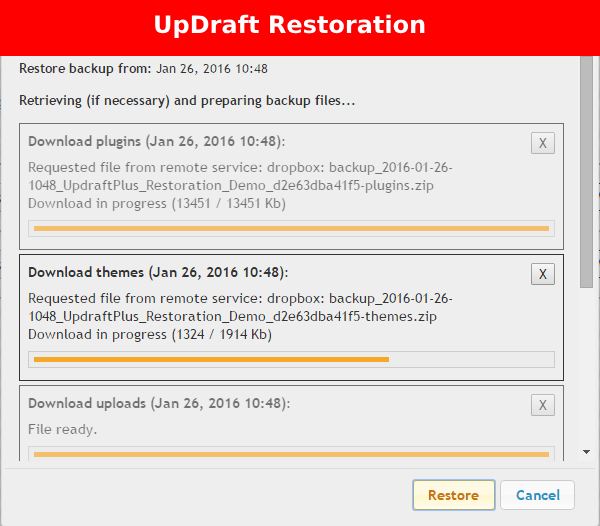
Jika Anda pernah menggunakan Updraft, Anda dapat memeriksa dokumentasinya untuk info lebih lanjut di sini.
Restorasi Manual dari cPanel atau FTP: Untuk para petualang yang suka mengambil kendali.
- Akses Server Anda: Hubungkan melalui FTP atau masuk ke cPanel hosting Anda.
- Unggah File: Navigasikan ke direktori 'public_html' (atau yang relevan). Hapus file yang disusupi dan unggah file dari cadangan Anda.
- Pemulihan Basis Data: Buka phpMyAdmin di cPanel. Pilih database situs web Anda. Gunakan fungsi 'Impor' untuk mengunggah file database yang disimpan dari cadangan Anda.
Langkah-Langkah Pasca Restorasi:
- Periksa Situs Web Anda: Navigasikan situs Anda untuk memastikan semuanya sudah siap dan berfungsi seperti yang diharapkan.
- Perbarui dan Amankan: Jika pemulihan disebabkan oleh pelanggaran keamanan, luangkan waktu ini untuk memperbarui plugin, tema, dan inti WordPress. Perkuat langkah-langkah keamanan Anda untuk mencegah kecelakaan di masa depan.
Kesimpulannya, memulihkan dari cadangan bukan hanya solusi digital; itu adalah penyelamat. Baik Anda sedang memperbaiki kesalahan kecil atau memulihkan diri dari kemunduran yang signifikan, cadangan yang terpelihara dengan baik akan memastikan detak jantung situs web Anda tetap tidak terganggu.
Suatu saat selama pemulihan, Anda mungkin menemukan kesalahan ini: WordPress Terjebak dalam Mode Pemeliharaan (ASK) atau Instalasi Gagal: Tidak Dapat Membuat Direktori” Kesalahan di WordPress
Bekali diri Anda dengan pengetahuan ini, dan Anda akan mengarungi lautan digital dengan keyakinan yang tak tergoyahkan.
Mengoptimalkan Cadangan
Sama seperti mesin yang diminyaki dengan baik atau instrumen yang telah disetel dengan baik, pencadangan juga memerlukan penyesuaian sesekali untuk memastikan pencadangan berjalan secara optimal. Selamat datang di seni mengoptimalkan cadangan!
Membersihkan dan Mengoptimalkan Basis Data Anda Secara Teratur: Basis data situs web Anda seperti bank memorinya. Seiring waktu, hal ini menumpuk: revisi postingan yang berlebihan, komentar spam, dan opsi sementara. Inilah kesepakatannya:
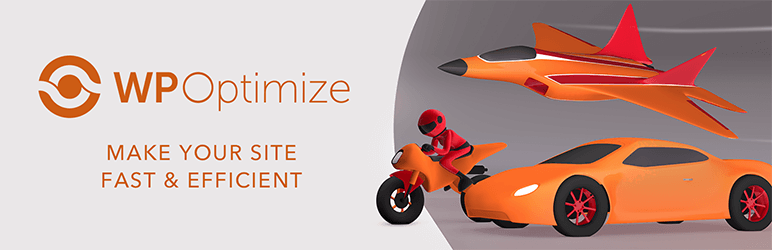
- Gunakan Plugin: Alat seperti WP-Optimize atau Advanced Database Cleaner dapat membantu membersihkan sampah digital ini.
- Jalankan Pemeriksaan Reguler: Setel pengingat. Mungkin sebulan sekali? Selami, bersihkan, dan pertahankan database tetap ramping.
Tidak termasuk File/Folder yang Tidak Diperlukan: Tidak semuanya perlu dicadangkan. Sama seperti Anda tidak akan mengemas semua barang di rumah saat pindah, Anda bisa selektif dengan cadangan.

- Hindari Mencadangkan Cache: File atau folder cache, yang sering ditemukan di plugin seperti WP Super Cache atau W3 Total Cache, dapat dikecualikan.
- File Sementara: Beberapa plugin atau tema mungkin menghasilkan file sementara. Identifikasi dan kecualikan mereka untuk menjaga cadangan tetap segar.
Mengompresi dan Mengenkripsi Cadangan: Ukuran penting, terutama ketika Anda berurusan dengan ruang penyimpanan dan kecepatan transfer.
- Kompres untuk Ruang: Sebagian besar alat pencadangan, baik itu plugin atau platform hosting, menawarkan kompresi. Ini memperkecil ukuran cadangan tanpa kehilangan integritas data.
- Enkripsi untuk Keamanan: Cadangan Anda adalah tambang emas informasi. Lindungi itu. Gunakan alat enkripsi atau pilih solusi cadangan yang menyediakan enkripsi bawaan.
Menyesuaikan Frekuensi Pencadangan: Mencadangkan terlalu sering akan menghabiskan sumber daya. Terlalu jarang, dan Anda berisiko kehilangan data berharga.
- Nilai Tingkat Pembaruan Anda: Seberapa sering Anda memposting atau membuat perubahan pada situs Anda? Jika setiap hari, pertimbangkan pencadangan harian. Jika mingguan, maka cadangan mingguan mungkin cukup.
- Pantau Lalu Lintas dan Interaksi: Situs dengan interaksi yang banyak, seperti platform atau forum e-niaga, mungkin mendapat manfaat dari pencadangan yang lebih sering untuk mengambil semua data pengguna.
Praktik Penyimpanan Terbaik:
- Beberapa Lokasi: Selalu simpan cadangan di lebih dari satu lokasi. Ini seperti memiliki kunci cadangan; jika satu hilang, Anda punya yang lain.
- Cloud & Lokal: Meskipun solusi penyimpanan cloud seperti Dropbox atau Google Drive sangat bagus, pertimbangkan juga untuk menyimpan salinan lokal di hard drive eksternal.
Intinya, mengoptimalkan cadangan bukan berarti berbuat lebih banyak, namun melakukannya dengan lebih cerdas. Anggap saja seperti menyusun daftar putar; Anda hanya menginginkan trek terbaik yang beresonansi.
Demikian pula dengan pencadangan, yang terpenting adalah menyederhanakan, meningkatkan efisiensi, dan memastikan Anda memiliki jaring pengaman yang kuat tanpa beban berlebih.
Selami praktik ini, dan Anda akan memastikan bahwa cadangan Anda tidak hanya memadai tetapi juga merupakan mahakarya yang telah disesuaikan dengan baik.
Penjadwalan dan Frekuensi
Pencadangan yang tepat waktu seperti mengambil cuplikan sempurna dari dunia digital Anda. Namun seberapa sering Anda harus mengeklik rana itu? Mari selidiki nuansa penjadwalan dan frekuensi.
Menentukan Seberapa Sering Mencadangkan:
- Nilai Tingkat Pembaruan Konten Anda: Apakah Anda mempublikasikan postingan blog setiap hari atau sering memperbarui konten situs Anda? Jika demikian, pencadangan harian mungkin merupakan pilihan terbaik Anda.
- Tingkat Interaksi: Untuk situs web dengan interaksi tinggi seperti toko e-niaga, forum, atau situs keanggotaan, menangkap perubahan harian sangatlah penting. Oleh karena itu, disarankan untuk melakukan pencadangan lebih sering.
- Perubahan Musiman: Beberapa situs mengalami interaksi puncak selama musim atau peristiwa tertentu. Selama waktu ini, tingkatkan frekuensi pencadangan.
Menyiapkan Jadwal Pencadangan Otomatis:
- Menggunakan Plugin: Banyak plugin cadangan WordPress menawarkan penjadwalan otomatis. Setelah diatur, mereka akan melakukan pekerjaan berat, menghemat waktu dan potensi kehilangan memori.
- Solusi Hosting: Beberapa web host menyediakan solusi pencadangan otomatis. Jelajahi fitur-fiturnya dan tetapkan jadwal yang selaras dengan dinamika situs web Anda.
Praktik dan Tip Terbaik
Strategi cadangan bukan hanya tentang tindakan tetapi juga pendekatannya. Berikut adalah beberapa nugget emas untuk memastikan game cadangan Anda adalah yang terbaik.
- Simpan Beberapa Versi Cadangan: Jangan hanya mengandalkan cadangan terbaru. Simpan beberapa versi. Terkadang, suatu masalah mungkin tidak segera muncul, dan memiliki beberapa titik untuk dikembalikan dapat menjadi penyelamat.
- Simpan Cadangan di Lokasi Berbeda: Gunakan perpaduan penyimpanan cloud, penyimpanan lokal, dan bahkan penyimpanan fisik di luar lokasi untuk lapisan keamanan tambahan.
- Menguji Cadangan Secara Teratur: Membuat cadangan adalah satu hal, dan memastikan cadangan berfungsi adalah satu hal. Uji secara berkala untuk memastikan fungsinya.
- Tetap Diperbarui: Pastikan plugin cadangan, alat, dan inti WordPress Anda selalu diperbarui. Hal ini mengurangi kerentanan dan menjaga proses pencadangan Anda tetap lancar.
- Enkripsi Data Sensitif: Khusus untuk situs web yang menyimpan data pengguna, enkripsi memastikan cadangan Anda tidak menjadi sumber potensi pelanggaran data.
- Dokumentasikan Proses Pencadangan Anda: Khususnya dalam pengaturan tim, memiliki proses pencadangan (dan pemulihan) yang terdokumentasi memastikan semua orang memiliki pemahaman yang sama.
Intinya, meskipun pencadangan berfungsi sebagai jaring pengaman, efektivitasnya akan diperkuat bila diterapkan dengan praktik terbaik.
Anggaplah cadangan sebagai parasut digital Anda; Anda pasti ingin paket tersebut dikemas dengan cermat, siap digunakan dengan sempurna bila diperlukan. Dengan tip dan praktik ini, Anda tidak hanya akan memastikan pendaratan yang mulus, tetapi juga pendaratan yang anggun.
Anda mungkin tertarik membaca:
- Cara Memperbarui Tema WordPress
- Cara Memasang Tema Anak di WordPress
- Panduan Keamanan WordPress Untuk Pemula 2023
FAQ
Mencadangkan situs WordPress Anda memastikan Anda memiliki salinan konten, pengaturan, dan konfigurasi situs Anda dengan aman. Jika terjadi kecelakaan, seperti peretasan, kehilangan data, atau kegagalan server, Anda dapat memulihkan situs web Anda ke kondisi sebelumnya.
Pencadangan manual memberi Anda kontrol lebih besar, memastikan Anda memiliki salinan lengkap semua file. Plugin mengotomatiskan prosesnya, membuatnya nyaman dan konsisten. Bagi banyak orang, kombinasi kedua metode ini memberikan pendekatan yang seimbang.
Merupakan praktik yang baik untuk menyimpan cadangan di beberapa lokasi—di komputer lokal Anda, penyimpanan cloud (seperti Dropbox atau Google Drive), dan bahkan hard drive eksternal. Dengan cara ini, jika satu solusi penyimpanan gagal, Anda memiliki opsi cadangan lain yang tersedia.
Proses pemulihan bergantung pada cara Anda mencadangkan situs Anda. Jika menggunakan plugin, sebagian besar memiliki fungsi 'restore'. Untuk pencadangan manual, Anda biasanya mengunggah ulang file menggunakan FTP atau cPanel dan mengimpor database melalui phpMyAdmin.
Meskipun banyak penyedia hosting menawarkan layanan pencadangan, sebaiknya Anda juga memiliki cadangan sendiri. Lapisan ganda ini memastikan bahwa Anda tidak hanya bergantung pada sistem cadangan host Anda, sehingga memberi Anda kontrol dan keamanan lebih besar.
Cadangan lengkap mencakup segalanya—file inti WordPress Anda, tema, plugin, unggahan, dan database. Pencadangan sebagian mungkin hanya mencakup komponen tertentu, seperti database atau file media saja. Biasanya disarankan untuk melakukan pencadangan penuh untuk perlindungan lengkap.
Ya, beberapa plugin WordPress, seperti UpdraftPlus atau BackupBuddy, memungkinkan Anda mengatur jadwal pencadangan otomatis, baik harian, mingguan, atau bulanan, sehingga mengurangi upaya manual.
Di sinilah praktik menyimpan beberapa versi cadangan menjadi sangat berharga. Jika satu versi rusak, Anda sering kali dapat kembali ke versi lama yang tidak rusak. Menguji cadangan Anda secara teratur memastikan cadangan tersebut dalam kondisi baik saat Anda membutuhkannya.
Kesimpulan
Pada artikel ini, saya telah membahas semua langkah untuk pencadangan WordPress yang aman dan pemulihan tanpa kerumitan. Jika Anda menggunakan metode yang dijelaskan di atas, Anda akan selalu memastikan keamanan situs web Anda, terlepas dari apakah hosting Anda mencadangkannya secara rutin atau tidak.
Kedua metode yang dijelaskan ini mudah dan bebas biaya, jadi saya sangat merekomendasikannya. Jika Anda memiliki pertanyaan, tinggalkan komentar dan beri tahu kami tentang pengalaman Anda dengan proses pencadangan situs WordPress.
Sebagai salah satu pendiri Codeless, saya menghadirkan keahlian dalam mengembangkan WordPress dan aplikasi web, serta rekam jejak dalam mengelola hosting dan server secara efektif. Semangat saya untuk memperoleh pengetahuan dan antusiasme saya untuk membangun dan menguji teknologi baru mendorong saya untuk terus berinovasi dan berkembang.
Keahlian:
Pengembangan web,
Desain web,
Administrasi Sistem Linux,
seo
Pengalaman:
Pengalaman 15 tahun dalam Pengembangan Web dengan mengembangkan dan merancang beberapa Tema WordPress paling populer seperti Specular, Tower, dan Folie.
Pendidikan:
Saya memiliki gelar di bidang Teknik Fisika dan MSC di bidang Ilmu Material dan Opto Elektronika.
Twitter, Linkedin
